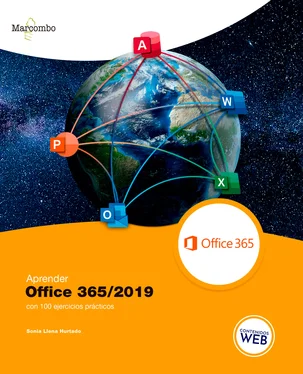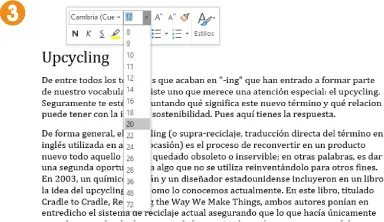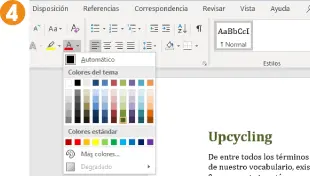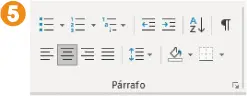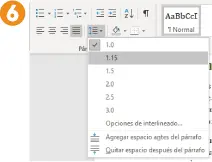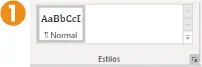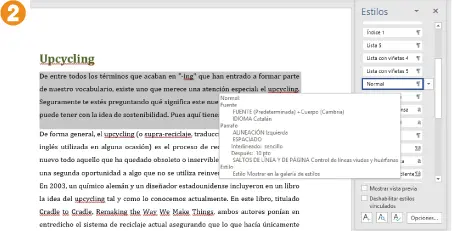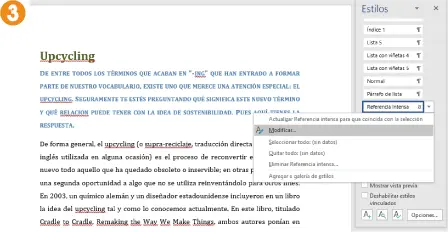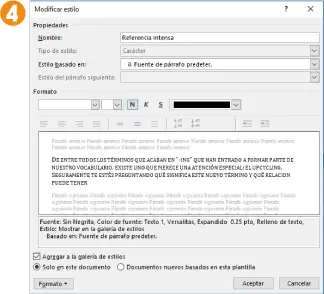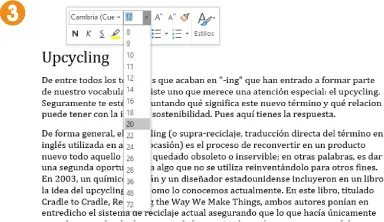
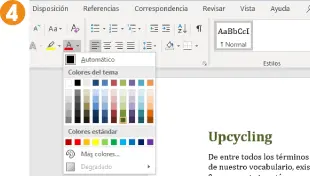
7. También podríamos cambiar la alineación del texto, que puede ser a la izquierda, derecha, centrada o justificada. En este caso, pulse sobre el comando Centrar, situado en segundo lugar en la segunda fila de comandos del grupo de herramientas Párrafo, en la misma pestaña Inicio. [5]
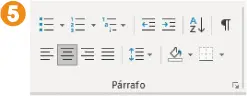
8. Vayamos ahora a realizar algún cambio sobre el resto del texto. Por ejemplo, podemos aplicarle una alineación justificada y aumentar ligeramente el interlineado. Para ello, si deseamos seleccionar todo el texto para poder aplicar el mismo formato de una sola vez, haga clic al inicio de la primera línea y, sin soltar el botón del ratón, arrastre hacia abajo, hasta situarse al final de la última frase. A continuación, pulse sobre el comando Justificar, el cuarto del grupo de elementos para la alineación.
9. El comando que permite aplicar o modificar un interlineado el texto es el que se encuentra justo a la derecha del que acaba de utilizar. Si pulsa la punta de flecha situada en dicho comando podrá ver las distintas posibilidades de interlineado predefinidas. [6]
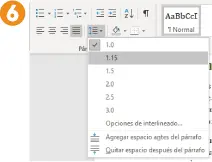
10. Si ahora se desplaza al final del documento con la tecla AvPágdel teclado, por ejemplo, verá que se ha creado automáticamente una nueva página. Podríamos seguir modificando el formato de este sencillo texto pero, por razones obvias de espacio, dejaremos aquí este ejercicio. Le instamos a que continúe practicando y probando por su cuenta hasta que el texto tenga el aspecto que más le guste.
LOS ESTILOS EN WORD SON CONJUNTOS de atributos de formato como, por ejemplo, fuente, tamaño de letra, sangría, etc., que reciben un nombre y se almacenan como un único elemento. Al asignar un estilo a un texto, todo este conjunto de atributos que lo conforman se aplica de forma automática.
1. En este ejercicio seguimos trabajando con el documento1.docxutilizado en el ejercicio anterior. Sin entonces aplicamos diferentes características de formato al texto, en esta ocasión aplicaremos a un párrafo un estilo. Para empezar, haga clic dos veces a la izquierda del primer párrafo del documento para seleccionarlo.
2. Ya sabe que un clic delante de una línea selecciona dicha línea completa, dos clics seleccionan todo el párrafo y tres clics, todo el texto. El grupo de herramientas Estilosde la Cinta de opcionesmuestra el estilo aplicado al fragmento seleccionado, que, como puede ver, se trata del predeterminado en Word denominado Normal. Pulse sobre el iniciador de panel de este grupo de herramientas. [1]
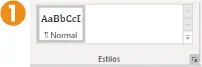
3. Se abre de este modo el panel Estilos, que contiene todos los estilos predeterminados del programa. Efectivamente, el texto seleccionado cuenta con el estilo Normalaplicado. Sitúe el puntero del ratón sobre dicho estilo y compruebe las características de formato que lo forman. [2]
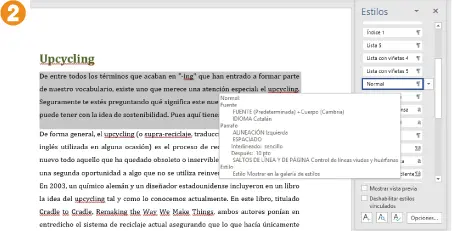
4. A continuación, vamos a aplicar otro de los estilos predeterminados para, después, modificar algunas de sus características y personalizarlo. Sitúe el puntero sobre el estilo denominado Referencia intensay, tras consultar las características de formato que contiene, haga clic sobre él para aplicarlo al texto seleccionado.
5. El estilo se ha aplicado. Como ve, ha cambiado el color, se han asignado atributos, como versalitas, al texto y se ha modificado el interlineado. Como hemos indicado anteriormente, vamos a cambiar algún aspecto de este estilo y lo guardaremos como un estilo personalizado. Para ello, sitúe el puntero del ratón sobre dicho estilo en el panel Estilos, haga clic en la punta de flecha que aparece y, en el menú que se despliega, pulse sobre la opción Modificar. [3]
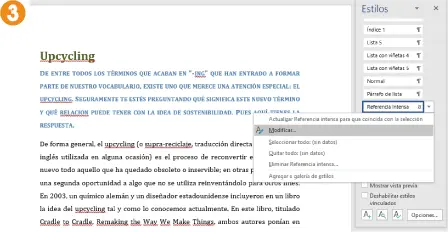
6. Cambiaremos solo un par de características del formato de este estilo, aunque usted puede completar el ejercicio con alguna modificación más. En el cuadro Modificar estilo, despliegue el campo que muestra el color azul y elija de la lista de colores el negro (puede ir comprobando los cambios en el campo de vista previa de este cuadro).
7. Compruebe que no todas las opciones de formato están disponibles; esto es debido a las propiedades del estilo seleccionado. Por ejemplo, no es posible asignar sangrías porque este estilo no las contempla. Desactive la negrita pulsando sobre el icono que muestra una N y, tras marcar la opción Agregar a la galería de estilos, pulse el botón Aceptar. [4]
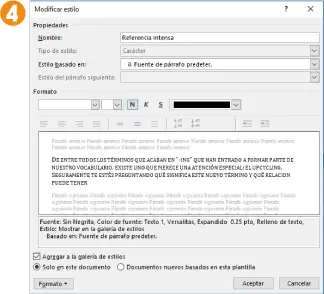
8. El párrafo seleccionado muestra ahora el conjunto de características del estilo modificado. Observe también que el estilo Referencia intensaaparece ahora en el grupo de herramientas Estilosde la Cinta de opciones. Antes de terminar, le mostraremos cómo crear un nuevo estilo. Para ello, haga clic sobre el primer icono situado en la parte inferior del panel Estilos, correspondiente al comando Nuevo estilo.
9. En el cuadro de diálogo Crear nuevo estilo a partir del formato, asigne un nombre en el campo Nombre, despliegue el campo Tipo de estiloy elija Vinculado (párrafo y carácter).
10. De este modo, el programa tomará como base el estilo que acabamos de aplicar al párrafo. En este caso, sencillamente asignaremos una sangría y un atributo al texto, aunque si lo desea puede realizar algún cambio más. Pulse una vez sobre el icono Sangría, el última de la fila de iconos situados sobre la vista previa.
11. Después, despliegue el botón Formato, haga clic en Fuente, marque la opción Versalitasy pulse en Aceptar.
12. Por último, marque la opción Actualizar automáticamentey haga clic en Aceptarpara cerrar el cuadro de propiedades.
13. ¿Cómo asignamos el nuevo estilo al texto? Seleccione de nuevo el primer párrafo del documento y, desde la Cinta de opcioneso desde el panel Estilos, haga clic sobre el estilo que acaba de crear. ¡Así de sencillo! [5]
Читать дальше